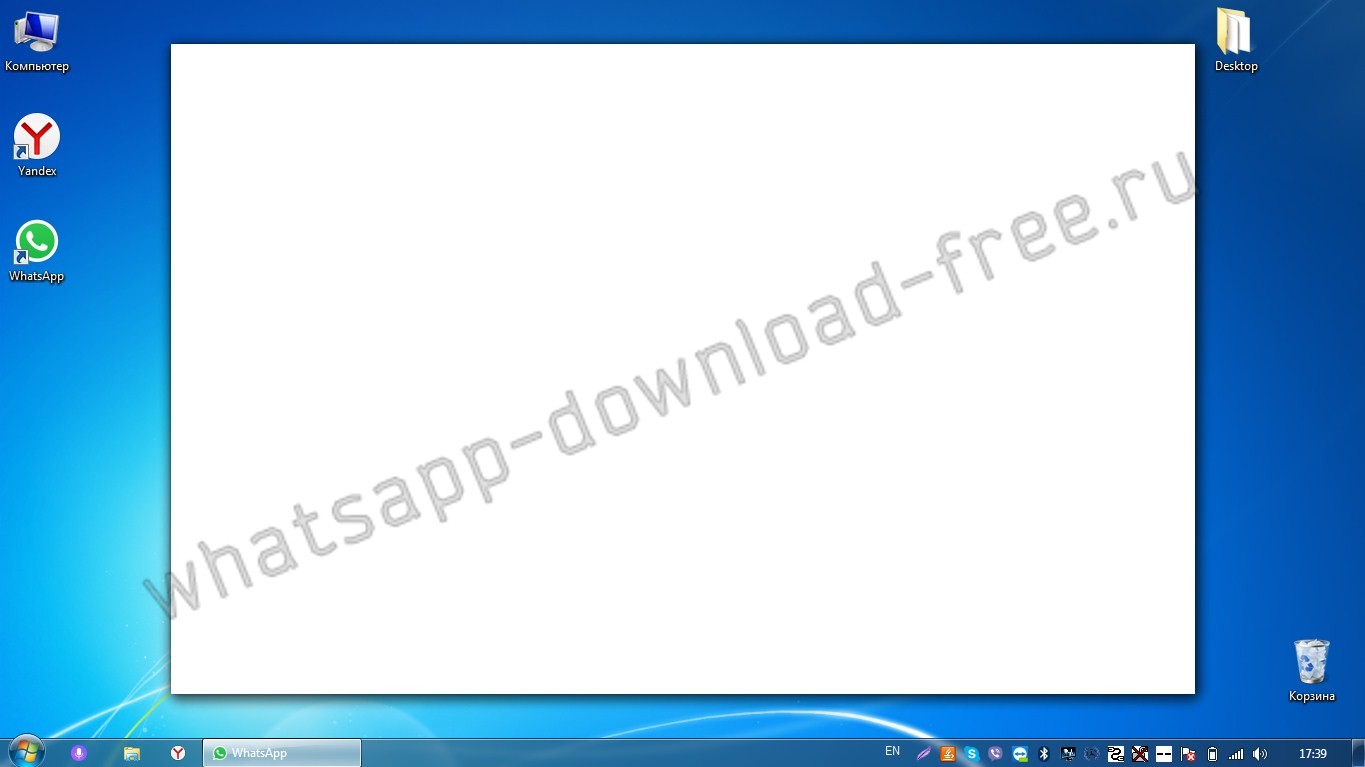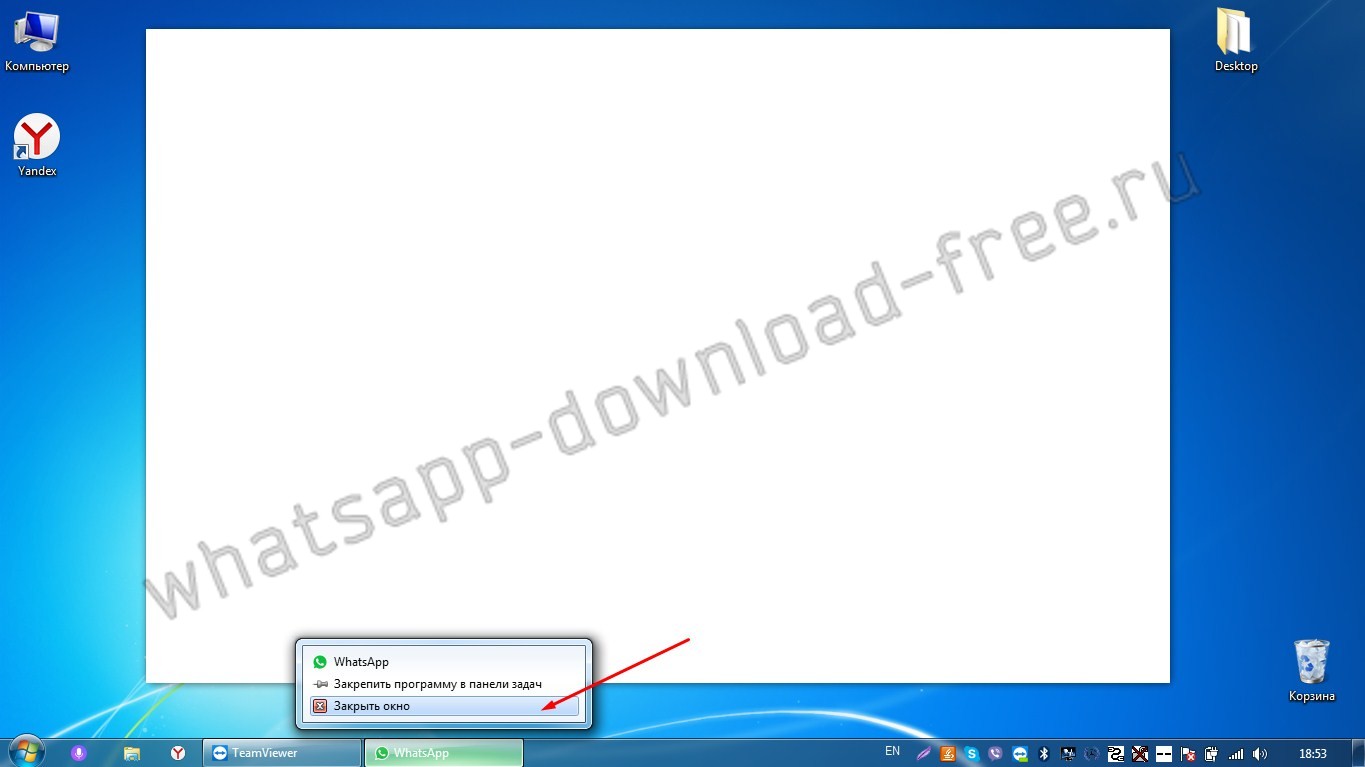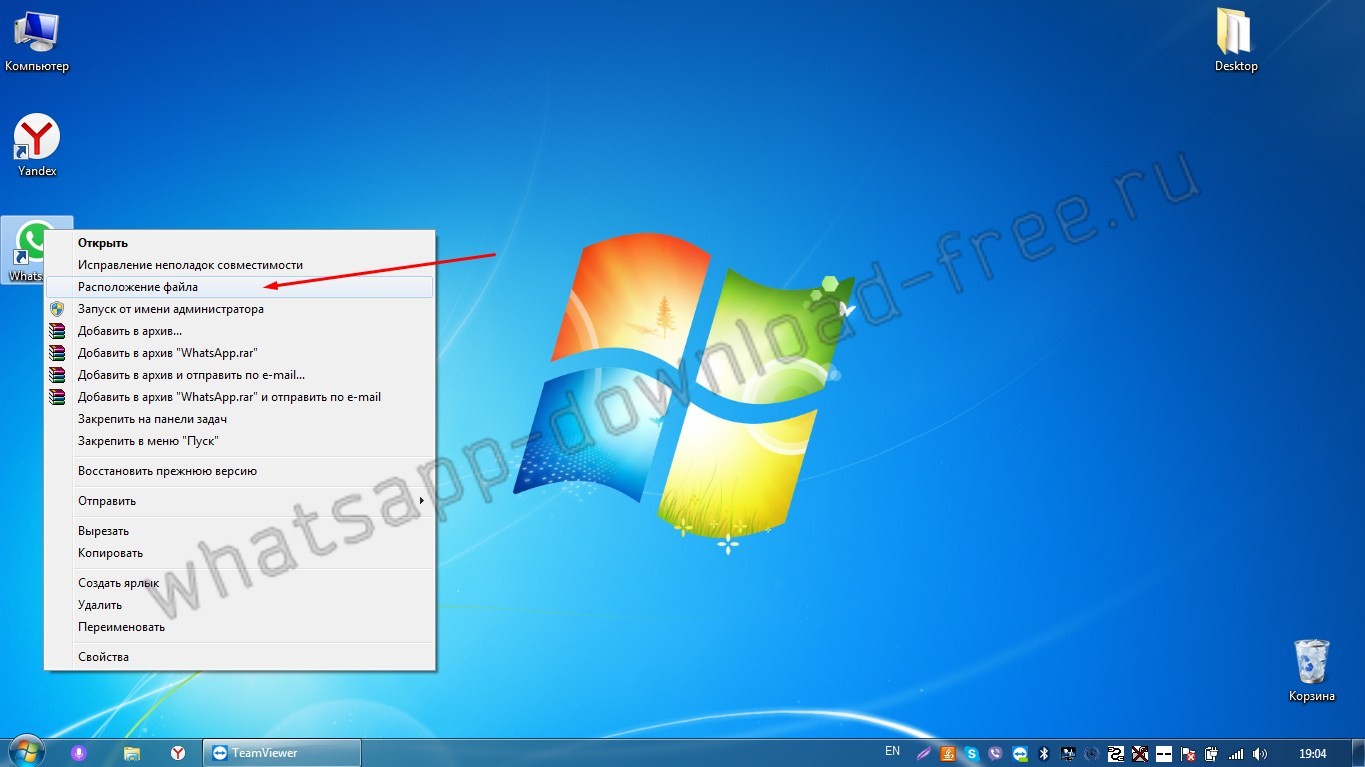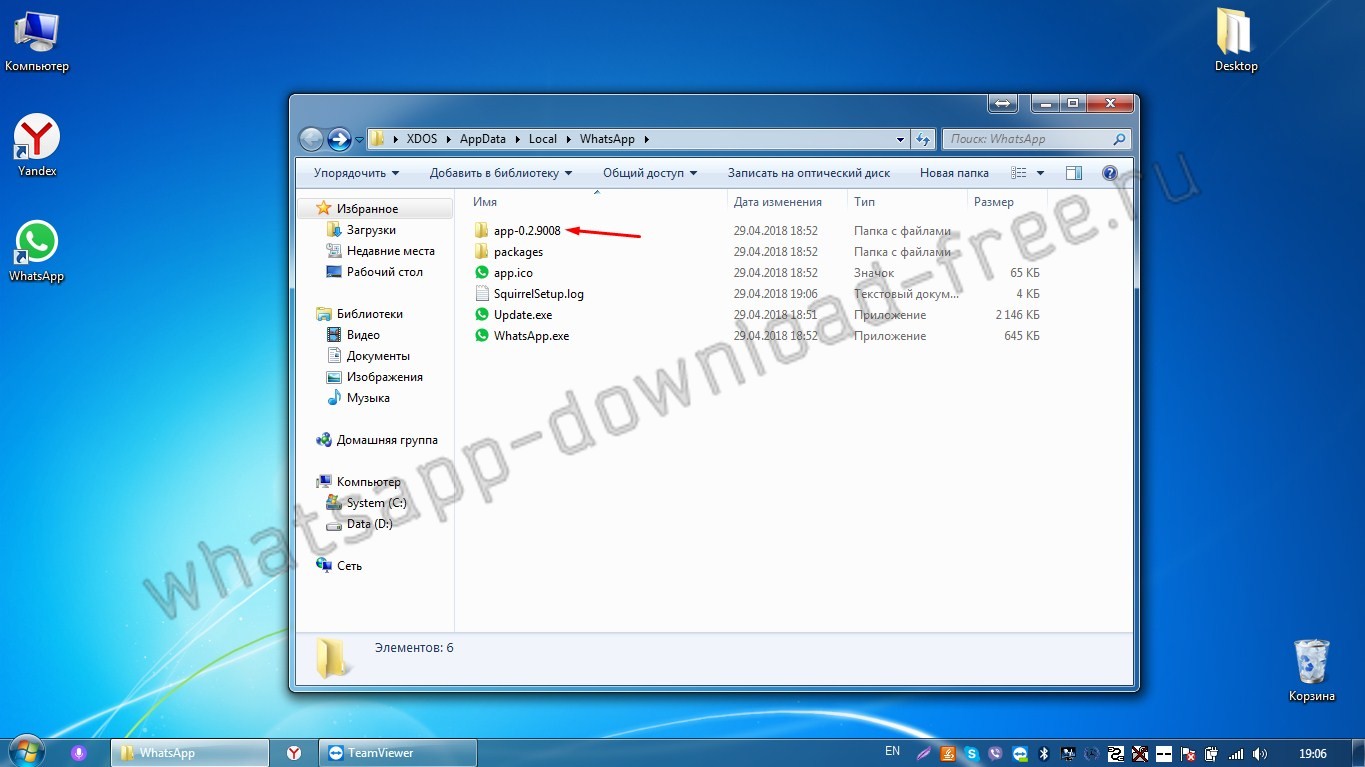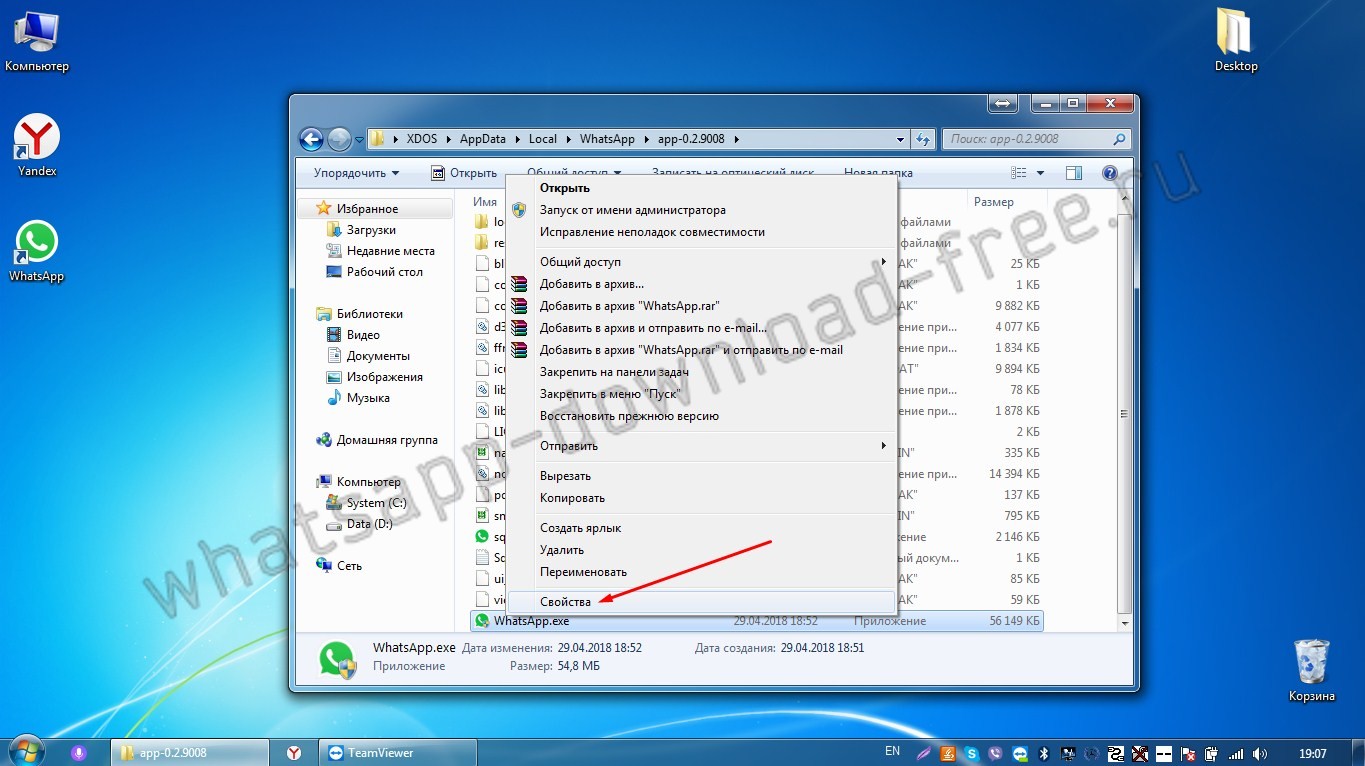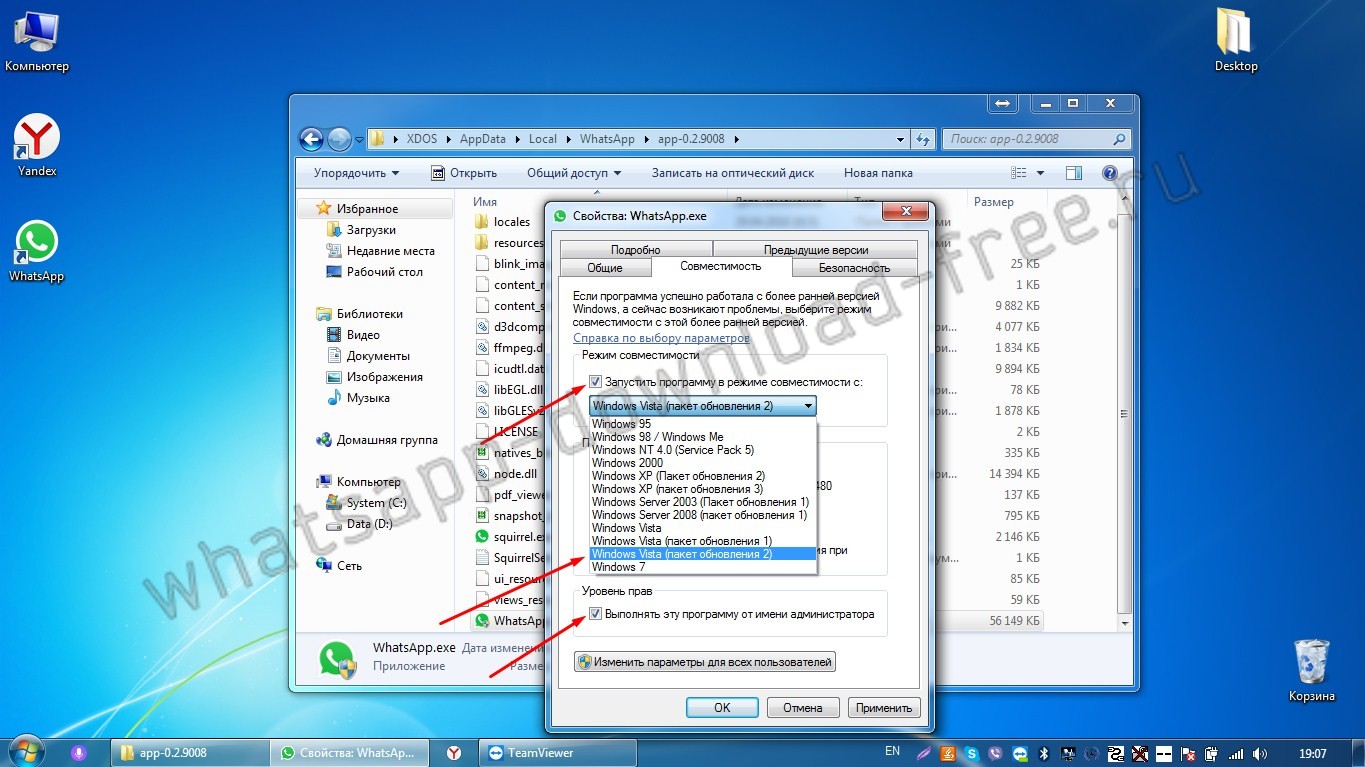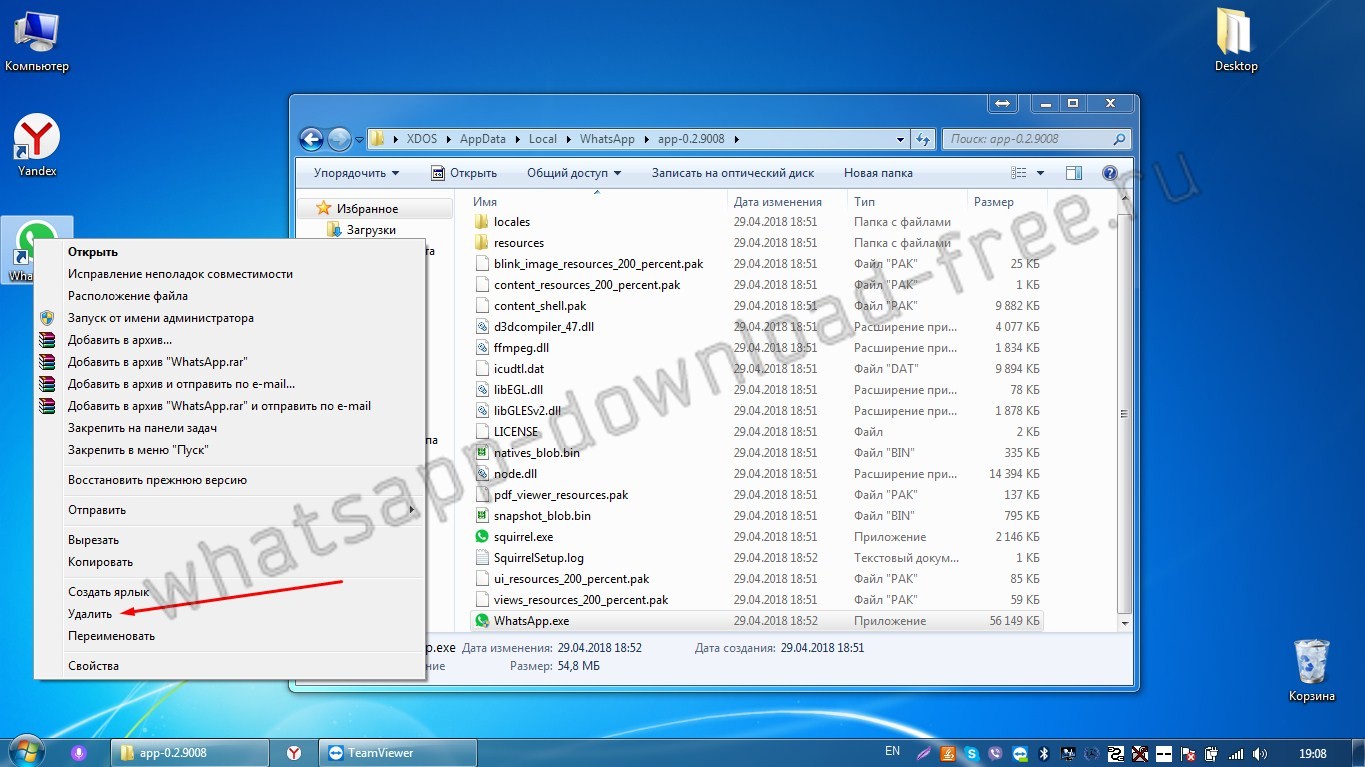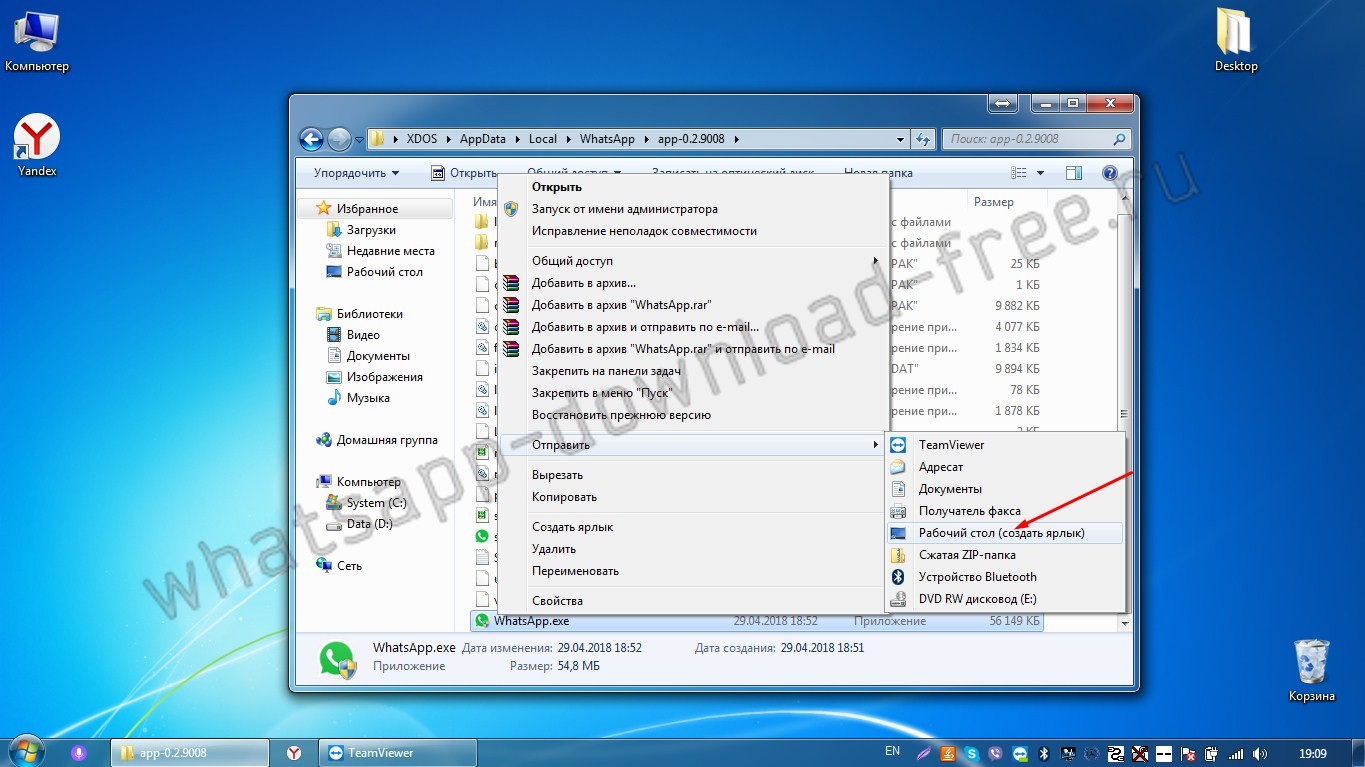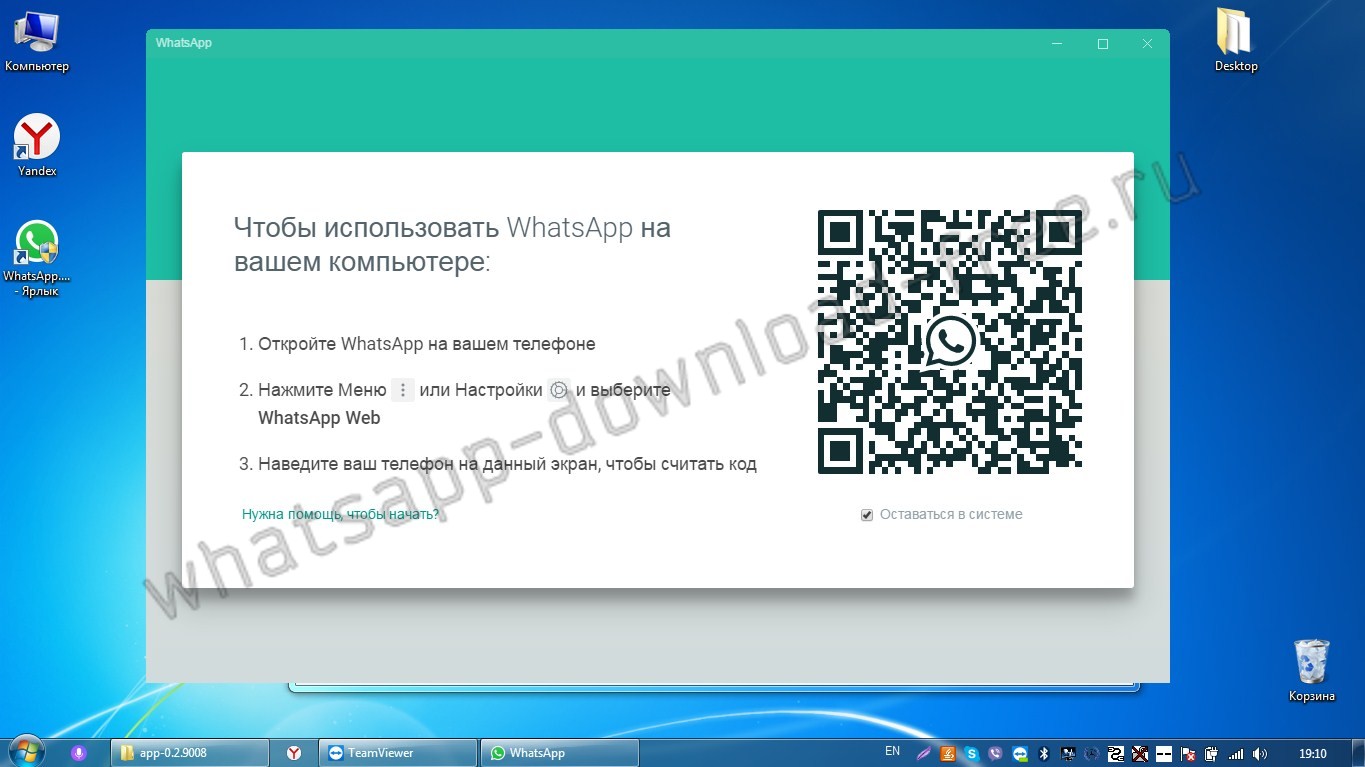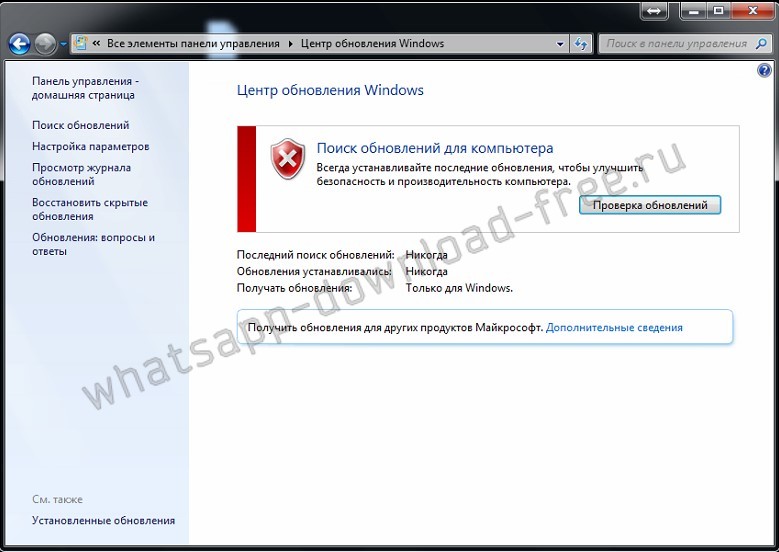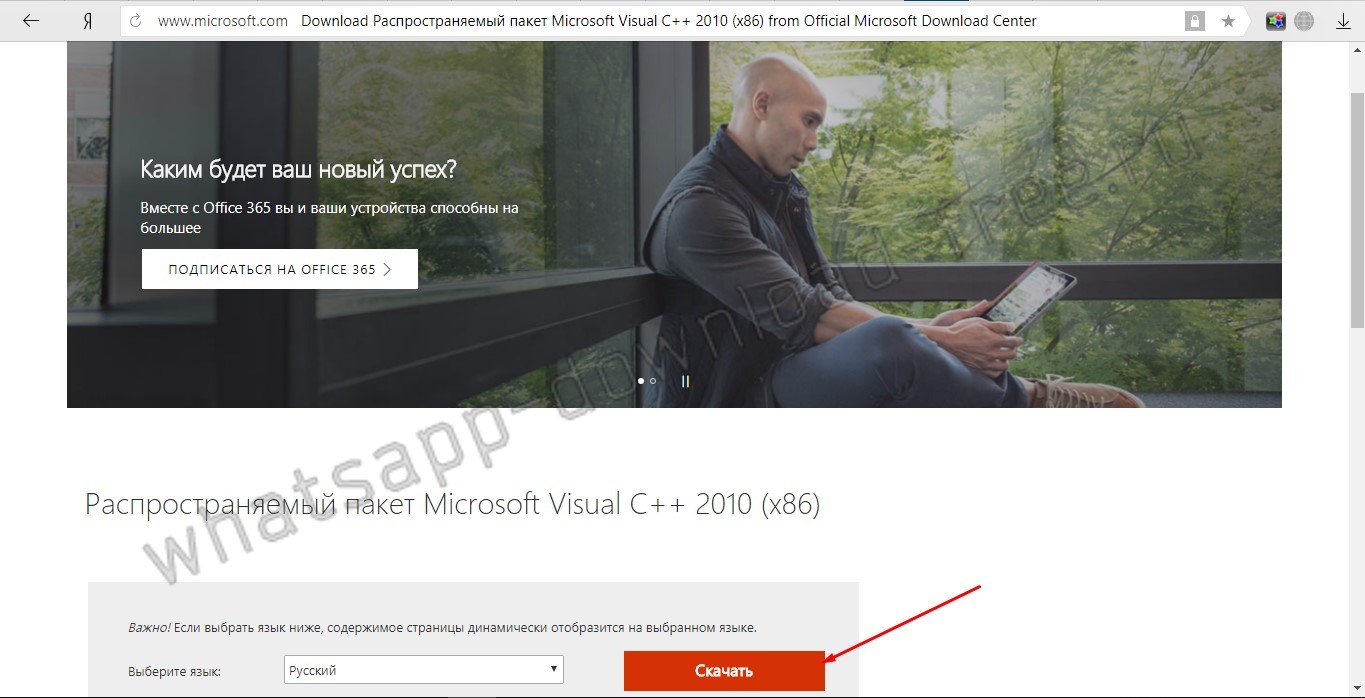Белый экран в WhatsApp. Не запускается Ватсап

Часто пользователи, скачавшие приложение WhatsApp для настольных компьютеров, под управлением операционной системы Windows 7, сталкиваются с проблемой — белое окно в Ватсап вместо самого приложения. Возникшая ситуация связана с несовместимостью с системой.
Белый экран в Ватсап после установки
Если после успешной установки, при запуске Ватсап на компьютер белый экран, вместо самого интерфейса, то вам необходимо выполнить следующие шаги:
Рабочий метод устранения проблемы белого экрана Ватсап на ПК при запуске
В случае если вы видите пустое белое окно Вацап или черный экран WhatsApp, то выполните следующие:
- Закройте приложение, нажав на нем правой кнопкой мыши в панели задач — Закрыть окно;
- На рабочем столе, щелкните на ярлыке WhatsApp правой кнопкой мыши, далее нажмите на пункт Расположение файла. Если ярлыка на рабочем столе нет, то путь находится по адресу C:\Users\имя пользователя\AppData\Local\WhatsApp;
- Перейдите в папку app-0.2.9008 (цифры могут отличаться и кол-во папок, необходимо выбрать самую свежую);
- Найдите файл WhatsApp.exe, щелкните по нему правой кнопкой мыши, выберите Свойства;
- В открывшемся диалоговом окне перейдите во вкладку Совместимость, поставьте галочку Запустить программу в режиме совместимости с: и выберите Windows Vista (пакет обновления 2), а также поставьте галочку внизу напротив надписи Выполнить эту программу от имени администратора. Нажимаем ОК для сохранения изменений;
- Удалите ярлык с Рабочего стола, так как он ссылается на exe файл основного каталога;
- Создайте новый ярлык для приложения whatsapp.exe из папки app, в которой мы производили изменения совместимости, для этого нажмите на файле whatsapp.exe правой кнопкой мыши выберите пункт Отправить — Рабочий стол (создать ярлык);
- После этого запустите приложение ВатсАпп и вместо пустого белого экрана вы попадете в окно авторизации при помощи Qr кода.
Данная проблема возникла в сентябре 2017 года, после выпуска нового обновления, связано это с тем, что в скором будущем скорее всего поддержка Windows 7 будет ограничена, но на данный момент вы можете пользоваться вашим любимым приложением на компьютере под управлением операционной системы Windows 7, проделав все этапы, описанные выше.
Дополнительный софт для корректной работы
Также иногда необходимо выполнить следующие действия:
- Удалите приложение и заново установите;
- Перезагрузите компьютер;
- Запустите приложение от Имени Администратора, сделать это можно так:
Щелкните на ярлыке WhatsApp на рабочем столе правой кнопкой мыши и выберите пункт Запуск от имени Администратора
- Установите самую свежую версию NetFramework ;
- Если у вас отключены обновления Windows, то необходимо их включить и установить их, которые попросит загрузчик, это может занять некоторое время, но в большинстве случаев это помогает, инструкция ниже:
Щелкните правой кнопкой мыши на значке Компьютер, на рабочем столе, выберите Свойства
Далее Внизу справа, выберите пункт Центр обновлений Windows
Нажимаем на кнопку Проверка обновлений или если они уже были ранее загружены, то Установить сейчас. Процесс может состоять из нескольких этапов, где вам будет предложено перезагрузить компьютер для успешной установки, делайте все по инструкции.
- Также в некоторых случаях помогает установка библиотек Microsoft Visual C++;
- Выполнение всех эти действий, скорее всего поможет устранить проблему с запуском WhatsApp на Windows 7 и вместо белого экрана в вацап, у вас запустится само приложение.
Примечание! Разработчики не могут добавить данные компоненты в установщик заранее, это приведет к увеличению размера установочного файла в несколько раз, предполагается что вы их используете, данные компоненты важны не только для работы WhatsApp, но и для других приложений Windows.